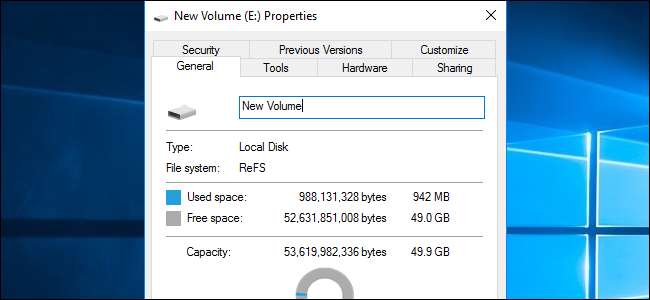
Hệ thống tệp ReFS mới của Microsoft ban đầu được giới thiệu trên Windows Server 2012. Nó được bao gồm trên Windows 10, nơi nó chỉ có thể được sử dụng như một phần của quá trình gộp ổ Tính năng Storage Spaces . ReFS sẽ được cải thiện trong Windows Server 2016 và sẽ là một phần của Windows 10 Pro for Workstations.
Nhưng ReFS là gì và nó như thế nào so với NTFS hiện đang được sử dụng?
ReFS là gì?
LIÊN QUAN: Sự khác biệt giữa FAT32, exFAT và NTFS là gì?
Viết tắt của “Resilient File System”, ReFS là một hệ thống tệp mới được xây dựng bằng mã từ hiện tại Hệ thống tệp NTFS . Hiện tại, ReFS không chỉ là một sự thay thế cho NTFS. Nó có những ưu và nhược điểm riêng. Bạn không thể chỉ sử dụng ReFS thay vì NTFS trên ổ đĩa hệ thống của mình.
Vì ReFS là hệ thống tệp mới nhất của Microsoft nên nó được thiết kế để giải quyết một số vấn đề lớn với NTFS. ReFS được thiết kế để chống lại sự cố dữ liệu linh hoạt hơn, hoạt động tốt hơn đối với một số khối lượng công việc nhất định và mở rộng quy mô tốt hơn cho các hệ thống tệp rất lớn. Chúng tôi sẽ xem xét chính xác điều đó có nghĩa là gì.
ReFS bảo vệ chống lại tham nhũng dữ liệu
Phần "Resilient" được đánh dấu trong tên. ReFS sử dụng tổng kiểm tra cho siêu dữ liệu — và nó cũng có thể tùy chọn sử dụng tổng kiểm tra cho dữ liệu tệp. Bất cứ khi nào nó đọc hoặc ghi một tệp, ReFS sẽ kiểm tra tổng kiểm tra để đảm bảo nó chính xác. Điều này có nghĩa là bản thân hệ thống tệp đã tích hợp sẵn một cách để phát hiện hư hỏng dữ liệu một cách nhanh chóng.
LIÊN QUAN: Cách sử dụng Không gian lưu trữ của Windows 10 để phản chiếu và kết hợp các ổ đĩa
ReFS được tích hợp với tính năng Storage Spaces . Nếu bạn thiết lập Không gian lưu trữ được nhân bản bằng ReFS, Windows có thể dễ dàng phát hiện lỗi hệ thống tệp và tự động sửa chữa các sự cố bằng cách sao chép bản sao thay thế của dữ liệu trên ổ đĩa khác. Tính năng này có sẵn trên cả Windows 10 và Windows 8.1.

Nếu ReFS phát hiện dữ liệu bị hỏng và không có bản sao thay thế mà nó có thể khôi phục, hệ thống tệp có thể xóa ngay dữ liệu bị hỏng khỏi ổ đĩa. Nó không yêu cầu bạn khởi động lại hệ thống của mình hoặc đưa ổ đĩa vào ngoại tuyến, như NTFS.
ReFS không chỉ kiểm tra các tệp bị hỏng khi đọc và ghi chúng. Máy quét toàn vẹn dữ liệu tự động cũng thường xuyên kiểm tra tất cả các tệp trên ổ đĩa để xác định và sửa lỗi dữ liệu. Đó là một hệ thống tệp tự động sửa lỗi. Bạn không cần phải sử dụng chkdsk ở tất cả.
Hệ thống tệp mới cũng có khả năng chống hỏng dữ liệu theo những cách khác. Ví dụ: khi bạn cập nhật siêu dữ liệu của tệp — chẳng hạn như tên tệp — hệ thống tệp NTFS sẽ trực tiếp sửa đổi siêu dữ liệu của tệp. Nếu máy tính của bạn bị lỗi hoặc mất điện trong quá trình này, có thể dữ liệu bị hỏng. Khi bạn cập nhật siêu dữ liệu của tệp, hệ thống tệp ReFS sẽ tạo một bản sao mới của siêu dữ liệu. ReFS chỉ tệp vào siêu dữ liệu mới sau khi siêu dữ liệu mới được ghi. Không có nguy cơ siêu dữ liệu của tệp bị hỏng. Điều này được gọi là "sao chép trên ghi". Copy-on-write cũng có sẵn trên các hệ thống tệp hiện đại khác, như ZFS và BtrFS trên Linux cũng như Apple mới Hệ thống tệp APFS .
ReFS giảm một số hạn chế NTFS cũ
ReFS hiện đại hơn NTFS và hỗ trợ khối lượng lớn hơn nhiều và tên tệp dài hơn. Về lâu dài, đây là những cải tiến quan trọng.
Trên hệ thống tệp NTFS, đường dẫn tệp được giới hạn trong 255 ký tự. Với ReFS, tên tệp có thể dài tới 32768 ký tự. Windows 10 hiện cho phép bạn vô hiệu hóa giới hạn ký tự ngắn này cho hệ thống tệp NTFS , nhưng nó luôn bị tắt trên các ổ ReFS.
ReFS cũng loại bỏ các tên tệp 8.3 kiểu DOS. Trên ổ đĩa NTFS, bạn vẫn có thể truy cập C: \ Program Files \ tại C: \ PROGRA ~ 1 \ cho mục đích tương thích với phần mềm cũ. Các tên tệp kế thừa này đã biến mất trên ReFS.
NTFS có kích thước âm lượng tối đa theo lý thuyết là 16 exabyte, trong khi ReFS có kích thước âm lượng tối đa theo lý thuyết là 262144 exabyte. Điều đó không còn quan trọng ngay bây giờ, nhưng sẽ có một ngày nào đó.
Đôi khi ReFS có thể nhanh hơn
ReFS không chỉ được thiết kế để cải thiện tất cả hiệu suất trên NTFS. Thay vào đó, Microsoft đang tập trung vào một số tối ưu hóa quan trọng giúp ReFS hoạt động tốt hơn nhiều trong một số trường hợp nhất định.
Ví dụ: khi được sử dụng với Không gian lưu trữ, ReFS hỗ trợ "tối ưu hóa cấp thời gian thực". Bạn có thể có một nhóm ổ đĩa với cả ổ đĩa được tối ưu hóa cho hiệu suất và các ổ đĩa được tối ưu hóa cho dung lượng. ReFS sẽ luôn ghi vào các ổ đĩa trong cấp hiệu suất, tối đa hóa hiệu suất. Ở chế độ nền, ReFS sẽ tự động di chuyển khối lượng lớn dữ liệu sang các ổ đĩa chậm hơn để lưu trữ lâu dài.
Trên Windows Server 2016, Microsoft đã cải tiến ReFS để mang lại hiệu suất tốt hơn với một số tính năng máy ảo nhất định. Của riêng Microsoft Phần mềm máy ảo Hyper-V tận dụng những lợi thế này (và về lý thuyết, phần mềm máy ảo khác có thể hỗ trợ chúng nếu họ muốn).
Ví dụ, ReFS hỗ trợ nhân bản khối , giúp tăng tốc hoạt động nhân bản máy ảo và hợp nhất điểm kiểm tra. Để tạo bản sao nhân bản của máy ảo, ReFS chỉ cần tạo một bản sao siêu dữ liệu mới trên ổ đĩa và trỏ nó vào dữ liệu hiện có trên ổ đĩa. Đó là bởi vì, với ReFS, nhiều tệp có thể trỏ đến cùng một dữ liệu cơ bản trên đĩa. Khi máy ảo thay đổi và dữ liệu mới được ghi vào ổ đĩa, nó sẽ được ghi vào một vị trí khác và dữ liệu máy ảo ban đầu vẫn còn trên ổ đĩa. Điều này làm cho quá trình sao chép nhanh hơn nhiều và yêu cầu lưu lượng đĩa ít hơn nhiều.
ReFS cũng cung cấp một tính năng “VDL thưa thớt” mới cho phép ReFS nhanh chóng ghi các số không vào một tệp lớn. Điều này giúp việc tạo tệp đĩa cứng ảo (VHD) mới, trống, có kích thước cố định nhanh hơn nhiều. Trong khi điều này có thể mất 10 phút với NTFS, có thể chỉ mất vài giây với ReFS.
ReFS không thể thay thế NTFS (Tuy nhiên)
Tất cả những tính năng này nghe có vẻ khá tốt, nhưng bạn không thể chỉ chuyển sang ReFS từ NTFS. Windows không thể khởi động từ hệ thống tệp ReFS và yêu cầu NTFS.
ReFS cũng bỏ qua các tính năng khác mà NTFS bao gồm, bao gồm nén hệ thống tệp và mã hóa , liên kết cứng, thuộc tính mở rộng, sao chép dữ liệu và hạn ngạch đĩa. Tuy nhiên, ReFS tương thích với nhiều tính năng. Ví dụ: trong khi bạn không thể thực hiện mã hóa dữ liệu cụ thể ở cấp hệ thống tệp, ReFS tương thích với mã hóa BitLocker toàn đĩa .
Windows 10 cũng không cho phép bạn định dạng bất kỳ phân vùng cũ nào dưới dạng ReFS. Bạn hiện chỉ có thể sử dụng ReFS với Storage Spaces, nơi các tính năng đáng tin cậy của nó giúp bảo vệ chống lại sự cố dữ liệu. Trên Windows Server 2016, bạn có thể chọn định dạng ổ đĩa bằng ReFS thay vì NTFS. Ví dụ: bạn có thể muốn làm điều này cho một khối lượng bạn định lưu trữ các máy ảo. Tuy nhiên, bạn vẫn không thể sử dụng ReFS trên ổ đĩa khởi động của mình. Windows chỉ có thể khởi động từ ổ đĩa NTFS.
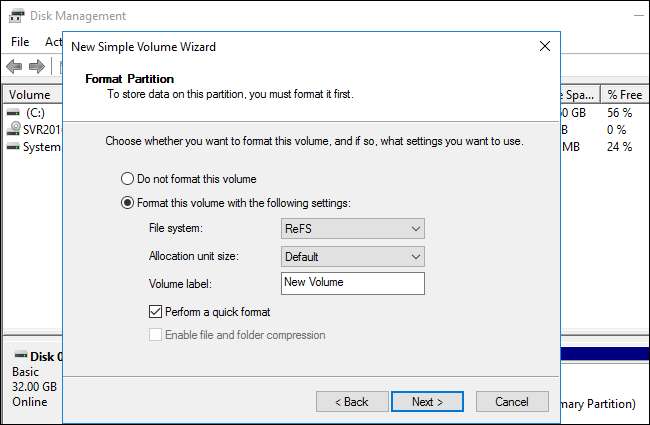
Không rõ tương lai sẽ ra sao đối với ReFS. Một ngày nào đó Microsoft có thể cải thiện nó cho đến khi nó có thể thay thế hoàn toàn NTFS trên tất cả các phiên bản Windows. Không rõ khi nào điều này có thể xảy ra. Tuy nhiên, hiện tại, ReFS chỉ có thể được sử dụng cho các tác vụ cụ thể.
Bạn sẽ tìm thấy thêm chi tiết về ReFS và các tính năng cụ thể mà nó hỗ trợ Microsoft’s website .
Cách sử dụng ReFS
Trên PC chạy Windows 10 điển hình, bạn chỉ có thể sử dụng ReFS thông qua tính năng Storage Spaces. Đảm bảo định dạng Không gian lưu trữ của bạn là ReFS chứ không phải NTFS khi bạn thấy tùy chọn hệ thống tệp. Bạn sẽ tự động được hưởng lợi từ các tính năng toàn vẹn dữ liệu trong hệ thống tệp ReFS nếu bạn chọn.
Trên Windows Server, bạn có thể chọn định dạng một số ổ đĩa dưới dạng ReFS bằng cách sử dụng bình thường công cụ quản lý đĩa , có thể đặc biệt hữu ích nếu bạn đang sử dụng máy ảo trên các ổ đĩa đó. Nhưng bạn không thể định dạng ổ đĩa khởi động của mình dưới dạng ReFS và bạn sẽ mất quyền truy cập vào một số tính năng NTFS.
Chức năng ReFS hiện có sẵn như một phần của Windows 10 Pro cho máy trạm cũng như Windows 10 Enterprise.








